Em servidores, o sistema operacional preferido é o Linux. Se o hardware de rede também for Linux, será muito fácil implantar, configurar e gerenciar, já que toda a pilha agora funciona no Linux. Você tem acesso aos mesmos comandos e utilitários para todos os computadores em seu Data Center.
Você pode construir um switch ou roteador de rede baseado em Linux muito facilmente com Cumulus Linux. Tudo que você precisa fazer é instalar o número da placa de interface de rede (NIC) que você precisa em seu computador e instalar Cumulus Linux nele. A vantagem é que você pode combinar o poder do Linux com a rede. Você pode executar todos os comandos e software do Linux para gerenciar e automatizar seu roteador e switch Cumulus Linux.
Cumulus Linux pode ser instalado em x86_64, ARM, hardware PowerPC e muitos outros hardwares ASIC. Ele oferece suporte a uma ampla variedade de tipos de rede e hardware de vários fabricantes. Você pode verificar se ele suporta o seu hardware em https: // cumulusnetworks.com / produtos / lista de compatibilidade de hardware /
Cumulus Linux é um substituto para os sistemas operacionais de roteador e switch proprietários, como Cisco IOS. Usar um switch e roteador Cumulus Linux em vez de um switch e roteador Cisco reduz o custo e aumenta a flexibilidade.
Cumulus Linux traz os melhores recursos dos dispositivos de rede Cisco e Juniper. Tem uma interface de linha de comando muito fácil de usar chamada NCLU. A forma completa de NCLU é Network Command Line Utility. Com NCLU, você pode configurar sua máquina Cumulus Linux muito facilmente. É muito simples. Você pode completar automaticamente através dos comandos de configuração de rede Cumulus Linux. Ele tem muitos exemplos para ajudá-lo a aprender como usar o utilitário NCLU. NCLU evita erros de digitação e erros com guardrails. NCLU também tem recursos de commit e rollback. É uma das melhores coisas sobre Cumulus Linux.
Neste artigo, vou mostrar como instalar Cumulus Linux. Vamos começar.
Baixando Cumulus Linux:
Você pode experimentar Cumulus Linux gratuitamente. Cumulus Linux oferece Cumulus VX, que você pode baixar e executar em seu laptop com VirtualBox, KVM, VMware ESXi, VMware Workstation e VMware Fusion (no Mac). Você também pode usar Cumulus VX no GNS3 para simular sua rede. Se você está planejando migrar sua rede existente para Cumulus Linux, então esta pode ser uma ótima opção para você.
O site oficial do Cumulus Linux afirma claramente que o Cumulus VX é apenas para aprendizagem, teste e desenvolvimento. Não é um switch ou roteador virtual pronto para produção. Também não se destina a ser executado em ambiente de produção.
Para baixar o Cumulus VX, primeiro, vá para o site oficial do Cumulus Linux em https: // cumulusnetworks.com / e você deve ver a seguinte página. Agora clique em EXPERIMENTAR GRATUITAMENTE.
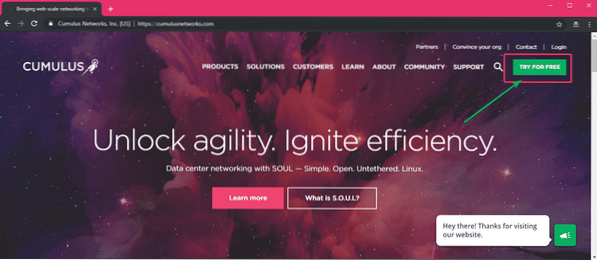
Na seção Cumulus VX, clique em Saber mais como marcado na imagem abaixo.
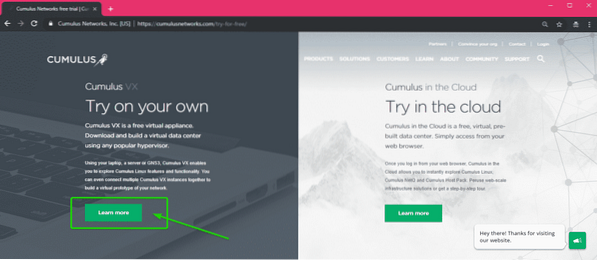
Agora role um pouco para baixo e clique no Baixe Agora botão.
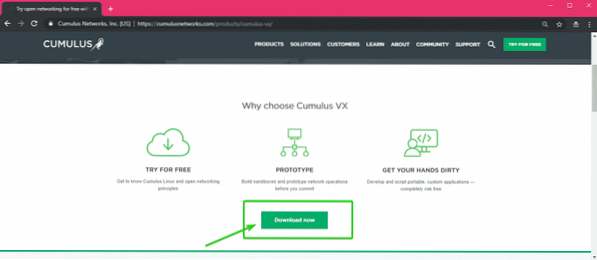
Você será solicitado a fazer login em sua conta Cumulus Networks. Se você não tiver um, clique em Registro.
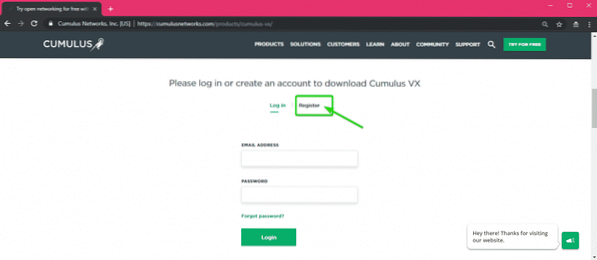
Agora preencha os detalhes e clique em Criar Conta.
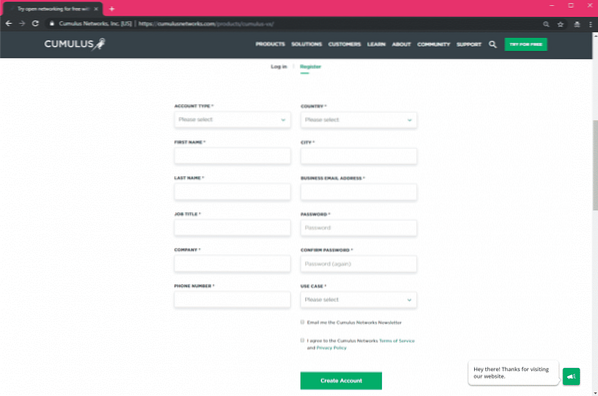
Depois de criar uma conta e fazer login, você deverá ver a seguinte página. Por padrão, a versão mais recente do Cumulus VX (que é a versão 3.7.0 no momento da redação deste artigo) está selecionado.
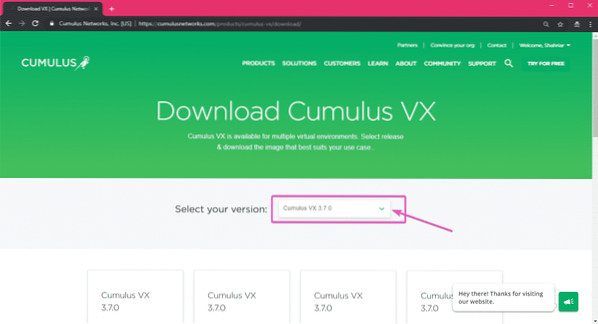
Se precisar de uma versão específica do Cumulus VX, você pode selecioná-la no menu suspenso, como pode ver na seção marcada da captura de tela abaixo.
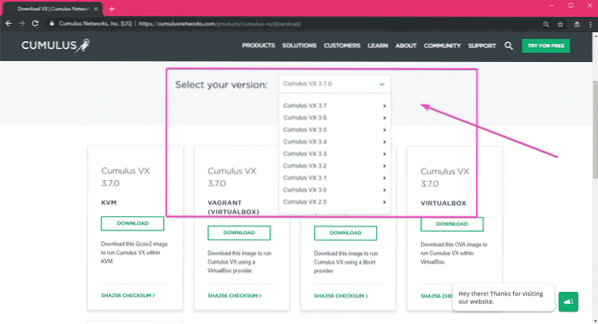
Como você pode ver, a imagem Cumulus VX está disponível para KVM, Vagrant, VirtualBox e VMware. Usarei o VMware Workstation Pro 15 neste artigo para a demonstração. Para baixar a imagem Cumulus VX para a plataforma de virtualização desejada, basta clicar em DOWNLOAD.

Seu download deve começar em alguns segundos.
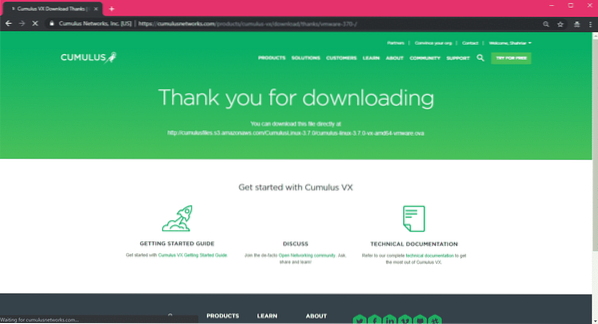
Como você pode ver, o download da imagem Cumulus Linux VX VMware começou. Deve demorar um pouco para ser concluído.
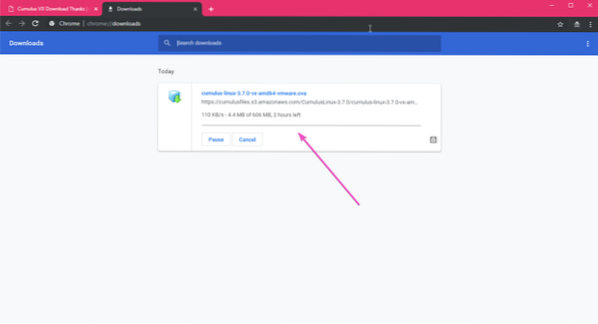
Instalando Cumulus Linux VX:
Depois que a imagem Cumulus Linux VX para sua plataforma de virtualização desejada for baixada, você pode usá-la facilmente para implantar uma máquina virtual Cumulus Linux.
Se você estiver usando o VirtualBox ou VMware, o processo é tão simples quanto importar a imagem para o VirtualBox ou VMware.
Se você estiver usando VMware, primeiro abra o VMware e vá para Arquivo > Abrir… ou pressione
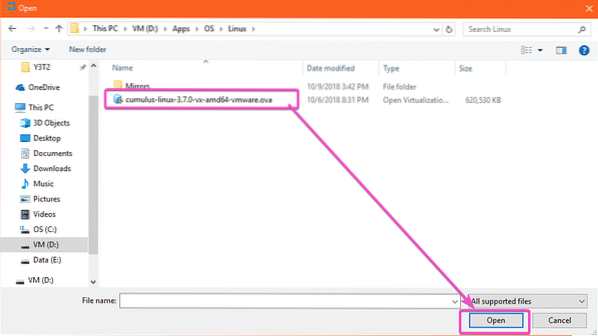
Agora digite o nome e o local onde os dados da máquina virtual Cumulus Linux VX devem ser salvos. Então clique em Importar.
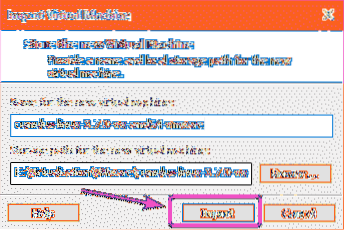
A máquina virtual Cumulus Linux VX está sendo criada. Deve demorar um pouco.

A máquina virtual Cumulus Linux VX deve ser criada.
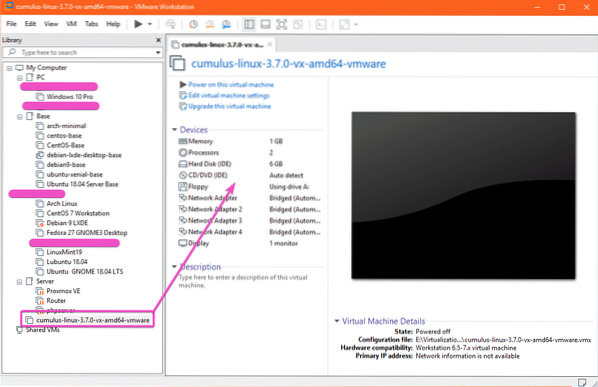
Agora, para iniciar a máquina virtual. Clique no Ligue esta máquina virtual ou o botão Play conforme marcado na imagem abaixo.
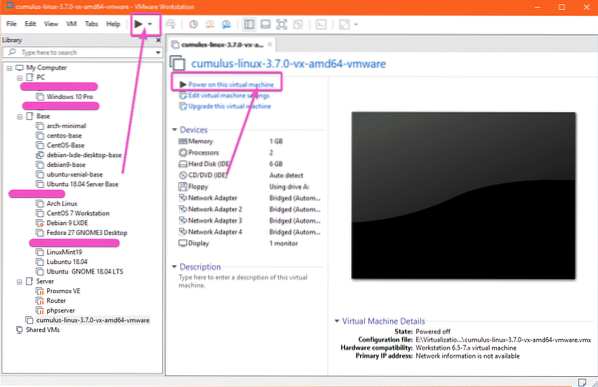
Cumulus Linux VX deve iniciar.
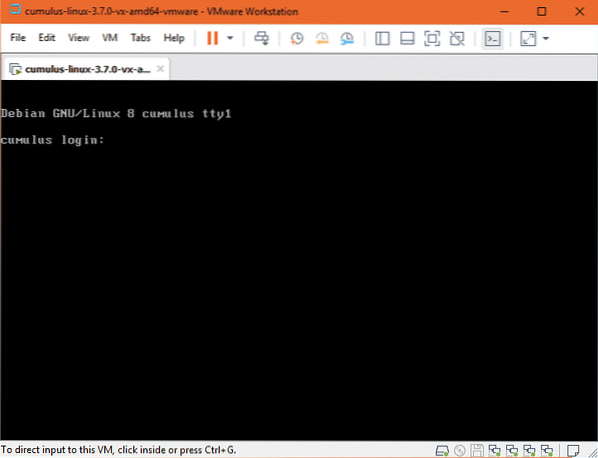
Agora você pode entrar no Cumulus Linux VS com o nome de usuário cúmulos e a senha CumulusLinux!
Como você pode ver, estou logado.
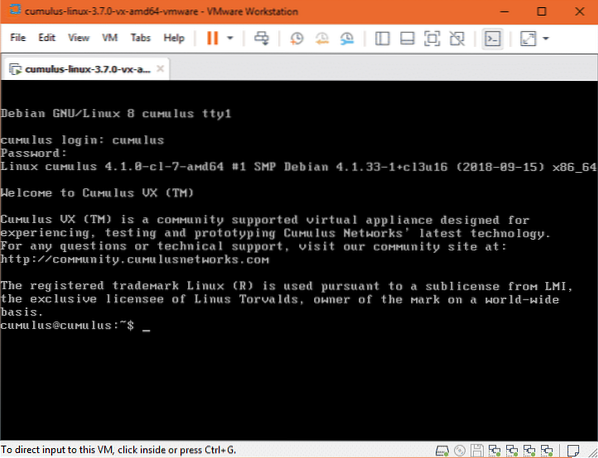
Como você pode ver, estou executando o Cumulus Linux 3.7.0, que é baseado no Debian 8 Jessie.
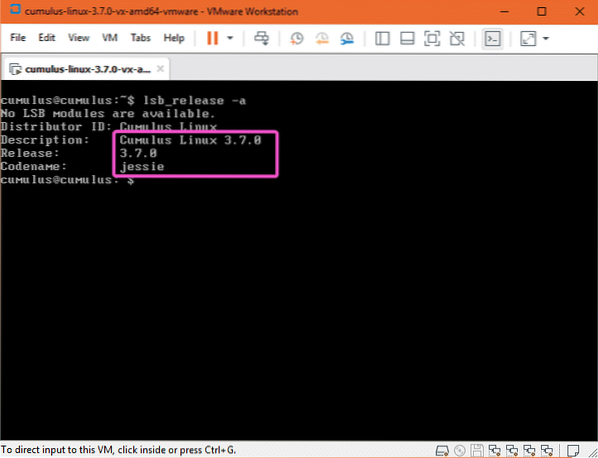
Se você estiver usando o VirtualBox, primeiro abra o VirtualBox e vá para Arquivo > Importar aparelho .. ou
Agora clique no ícone do gerenciador de arquivos conforme marcado na imagem abaixo.
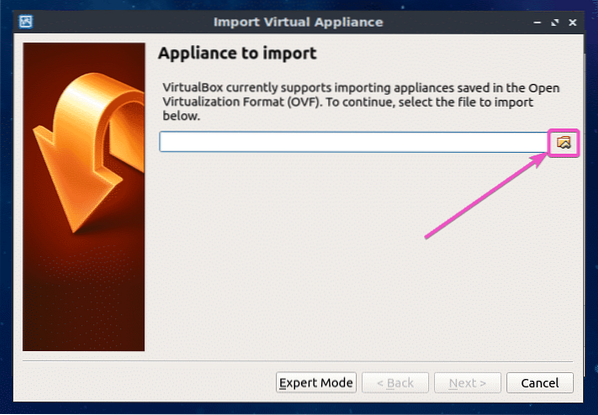
Um seletor de arquivos deve abrir. Selecione a imagem Cumulus Linux VX OVA e clique em Abrir.
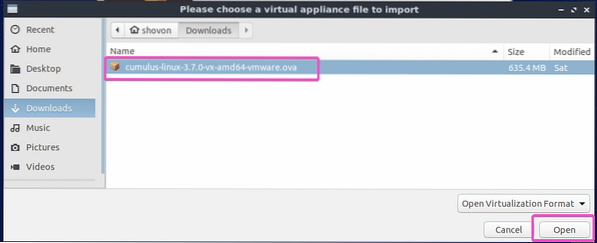
Agora clique em Próximo>.
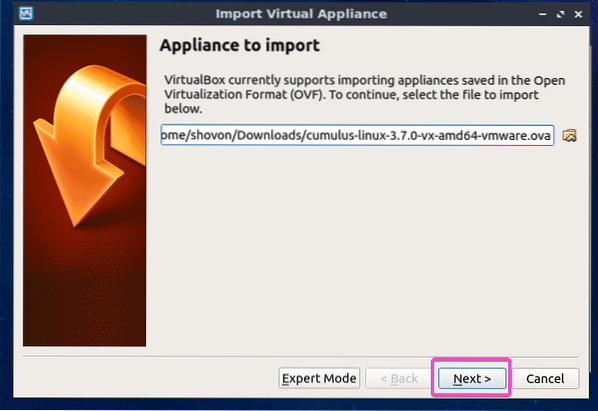
Agora clique em Importar.
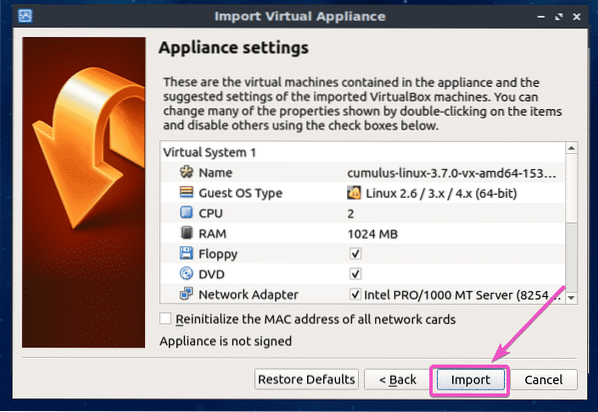
A máquina virtual Cumulus Linux VX está sendo criada…
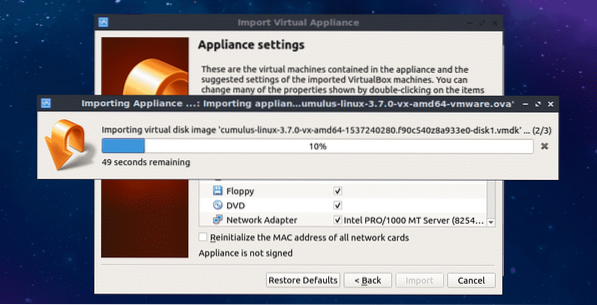
Como você pode ver, a máquina virtual Cumulus Linux VX deve ser criada. Agora, para iniciar a máquina virtual Cumulus Linux VX, selecione-a e clique em Começar.
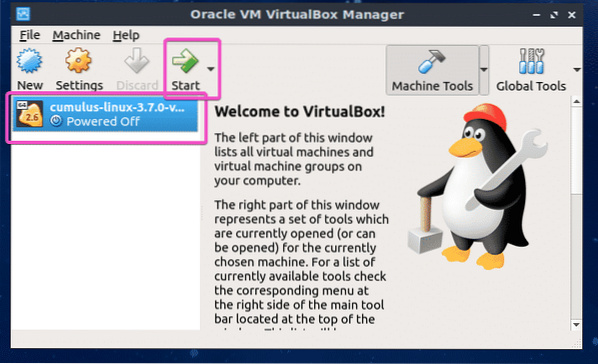
Como você pode ver, o Cumulus Linux VX está sendo executado.
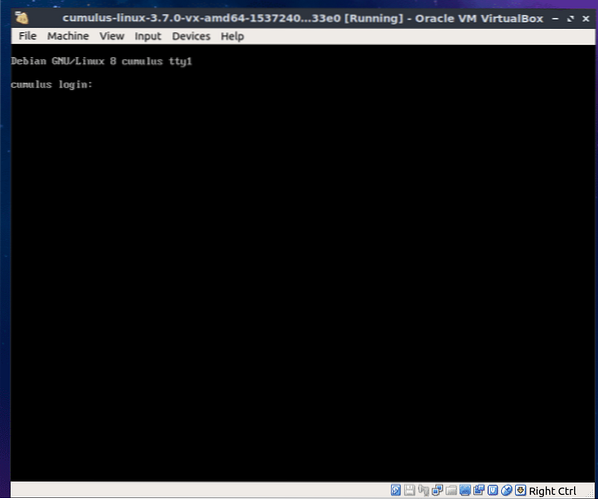
Você pode fazer o login com o nome de usuário cúmulos e senha CumulusLinux!
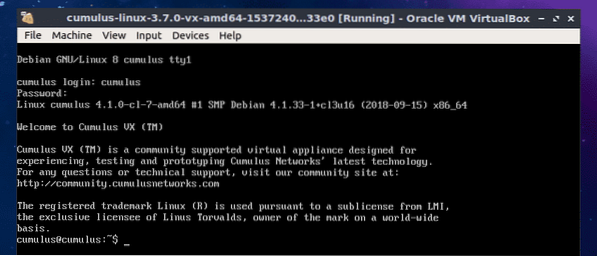
Documentação Cumulus Linux:
O Guia de início rápido do Cumulus Linux é o melhor lugar para começar a aprender o Cumulus Linux. Você pode ler a documentação do Cumulus Linux em https: // docs.cumulusnetworks.com / display / DOCS / Quick + Start + Guide
Então é assim que você instala Cumulus Linux VX no VMware Workstation Pro e VirtualBox. Obrigado por ler este artigo.
 Phenquestions
Phenquestions


